3 способа создать потрясающие рамки в Google Документах

Узнайте, как добавить границы в Документы Google, включая создание рамок с помощью таблиц или изображений. Эффективные решения внутри!

Ваш iPhone постоянно меняет экран телефона, делая его тусклым или ярким? Это связано с тем, что на вашем устройстве iOS включена автоматическая яркость.
В зависимости от освещения и окружения в том месте, где вы находитесь, яркость вашего устройства iOS13 продолжает меняться и может раздражать некоторых людей с помощью элементов управления автоматической яркостью. У нас есть лучшие способы управления или отключения функции автоматической яркости в iOS13 . Но прежде чем двигаться дальше, вы должны знать причину, по которой яркость продолжает меняться.
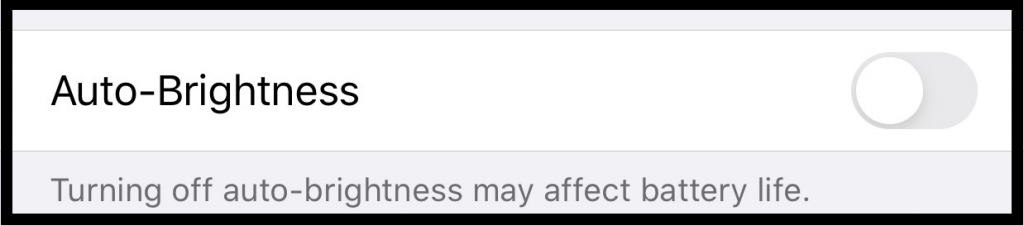
Причина в датчиках внешней освещенности iPhone . Датчики света, используемые в iPhone, очень похожи на датчики других интеллектуальных устройств и позволяют автоматически регулировать яркость экрана в зависимости от доступного освещения. Он регулирует свет в соответствии с дневным и ночным освещением, уличным и внутренним освещением и т. Д. Находясь на открытом воздухе, экрану требуется больше яркости, и, находясь в помещении, ваш телефон будет эффективно работать с минимально возможной яркостью, поэтому яркость постоянно меняется.
Итак, стоит ли отключать автояркость на iPhone?
Согласно Apple, пользователь должен всегда включать автоматическую яркость, чтобы обеспечить более длительный срок службы батареи и резервное копирование батареи за одну зарядку. Многие пользователи даже после отключения автоматической яркости на iPhone поддерживают яркость телефона на самом высоком уровне даже в помещении или темных комнатах. Это может разрядить вашу батарею даже после того, как OLED-дисплеи будут эффективно потреблять электроэнергию. Это не только влияет на срок службы батареи вашего устройства, но также влияет на долговечность дисплея.
Поэтому рекомендуется оставить автоматическую яркость включенной, но в случае, если вы когда-либо чувствовали себя некомфортно с автоматическим управлением, вы можете отключить автоматическую яркость в iPhone. Напротив, вы всегда можете использовать ручное управление яркостью с помощью ползунка яркости в Центре управления или в меню настроек.
Как отключить автояркость?
Если вы уже являетесь пользователем iPhone, возможно, вы знаете, как управлять автоматической яркостью. Но для новичка в iOS может быть немного сложно найти опцию Auto-Brightness прямо в настройках дисплея.
Итак, для таких пользователей вот краткое руководство по отключению автояркости iPhone.
Функция автоматической яркости обычно отображается на вкладке «Яркость» на большинстве устройств, но Apple скрыла ее на вкладке «Доступность».
Чтобы найти Автояркость на вашем устройстве iOS, выполните следующие действия:
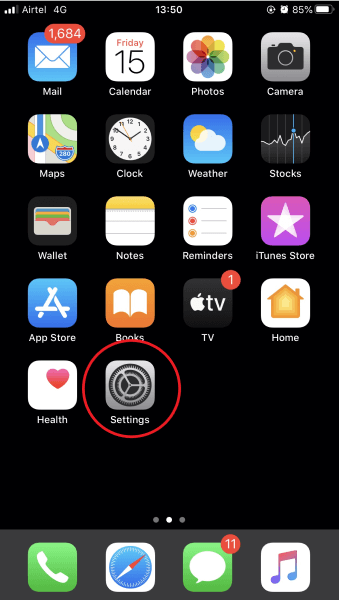
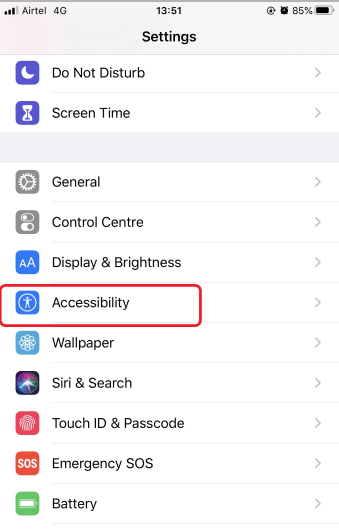
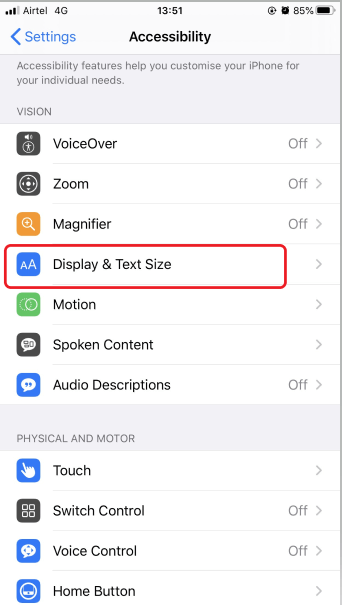
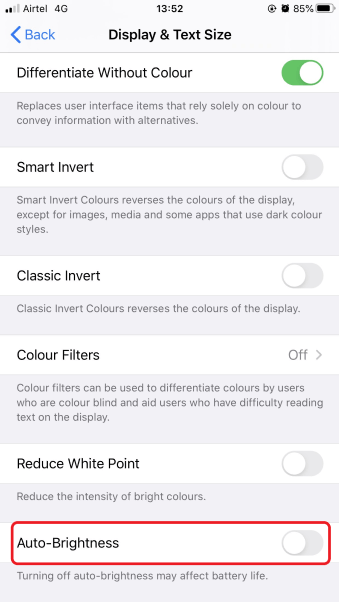
Теперь ваш телефон включится для ручного управления яркостью, и вы сможете перекрестно проверять уровни яркости, удерживая устройство в разных условиях освещения. Он не изменится после выключения автоматической яркости.
Кроме того, вы можете потянуть вниз Центр управления и вручную настроить ползунок яркости с помощью значка яркости знака солнца. Это позволит вам настроить подсветку дисплея вашего iPhone в соответствии с вашими требованиями. Чтобы вручную настроить уровень яркости из Центра управления, вы можете выполнить следующие действия:
Это позволит вам выбрать один из этих вариантов, чтобы настроить уровни яркости вашего устройства. Обычно используются темный режим и ночной режим, но iPhone позволяет выбрать отображение True Tone, чтобы добавить мягкий теплый оттенок на экран.
Ну вот и все! Попробуйте эти способы, если вы новичок в использовании iPhone. Это краткое руководство, несомненно, будет полезным, поскольку расскажет о возможных способах управления уровнями яркости.
Как вы себя чувствуете, используя iPhone с включенной и выключенной автояркостью? Вы видите какие-то изменения? Дайте нам знать в комментариях ниже. Подпишитесь на нашу новостную рассылку и следите за нами в социальных сетях, чтобы получать технический контент.
Узнайте, как добавить границы в Документы Google, включая создание рамок с помощью таблиц или изображений. Эффективные решения внутри!
Это полное руководство о том, как изменить тему, цвета и многое другое в Windows 11 для создания потрясающего рабочего стола.
iPhone завис на домашних критических оповещениях? В этом подробном руководстве мы перечислили различные обходные пути, которые вы можете использовать, чтобы исправить ошибку «Домой хочет отправить критические оповещения iPhone». Узнайте полезные советы и решения.
Zoom - популярная служба удаленного сотрудничества. Узнайте, как добавить изображение профиля вместо видео, чтобы улучшить свою конфиденциальность.
Откройте для себя эффективные стратегии получения баллов Microsoft Rewards. Зарабатывайте на поисках, играх и покупках!
Изучите эффективные методы решения неприятной проблемы с бесконечным экраном загрузки Skyrim, гарантируя более плавный и бесперебойный игровой процесс.
Я внезапно не могу работать со своим сенсорным экраном, на который жалуется HID. Я понятия не имею, что поразило мой компьютер. Если это вы, вот несколько исправлений.
Прочтите это полное руководство, чтобы узнать о полезных способах записи вебинаров в реальном времени на ПК. Мы поделились лучшим программным обеспечением для записи вебинаров, а также лучшими инструментами для записи экрана и видеозахвата для Windows 10, 8, 7.
Вы случайно нажали кнопку доверия во всплывающем окне, которое появляется после подключения вашего iPhone к компьютеру? Вы хотите отказаться от доверия этому компьютеру? Затем просто прочтите эту статью, чтобы узнать, как отменить доверие к компьютерам, которые вы ранее подключали к своему iPhone.
Хотите знать, как транслировать «Аквамен», даже если он недоступен для потоковой передачи в вашей стране? Читайте дальше, и к концу статьи вы сможете насладиться Акваменом.








